ソフトウェアライセンスコード
ソフトウェアライセンスコードを使用する場合は、まずMech-Mindの営業担当に連絡してソフトウェアライセンスを取得し、その後ライセンスをアクティベートする必要があります。
-
一時ライセンスが期限切れの場合や、ライセンス対象のソフトウェアを変更する必要がある場合は、ライセンスの更新 を参照してソフトウェアライセンスコードを更新してください。
ソフトウェアライセンスの取得
Mech-Mindの営業担当に連絡してプロダクトキーを取得します。Mech-Mindはプロダクトキーをメールで送信します。また、メールにはライセンスをアクティベートおよびアップデートするための ライセンス管理システムのログインページ も記載されています。
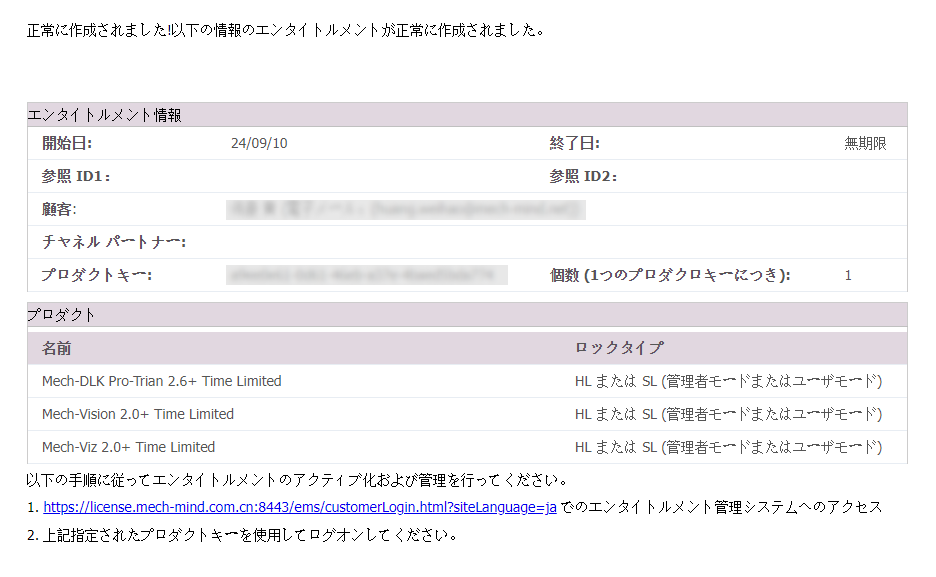
ソフトウェアライセンスの管理
実際の状況に応じて以下の内容をお読みください。
-
Sentinel LDK ライセンスシステムを初めて使用する場合、ライセンスをアクティベート する必要があります。
-
ソフトウェアの一時ライセンスが期限切れになった場合、またはライセンスソフトウェアを変更する必要がある場合、ライセンスを更新 する必要があります。
ライセンスをアクティベートまたは更新した後、ライセンスを確認 することで、ライセンスが正常にアクティベートまたは更新されたことを確認できます。
ライセンスのアクティベート
プロダクトキーを使用して、未認証のIPCに新しいソフトウェアライセンスを付与し、新しいソフトウェア使用権を有効化することを指します。ソフトウェアライセンスコードを使用する場合、プロダクトキーを使用してライセンスをアクティベートする必要があります。詳細な手順は以下の通りです。
-
ネットワークに接続できる 場合は、以下の操作手順を参照してください。
-
ライセンス管理システムにログインします。
ライセンス管理システムのログインページ にアクセスし、プロダクトキーを入力して ログイン をクリックします。
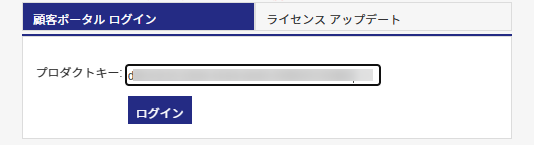
-
オンラインでライセンスをアクティベートします。
ページが表示されたら、右上の オンラインアクティベーション をクリックしてライセンスをアクティベートします。
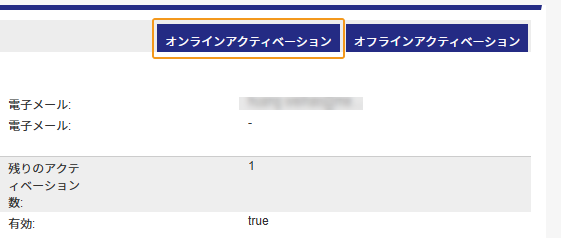
-
-
ネットワークに接続できない 場合は、以下の操作手順を参照してください。
インターネットに接続できない場合は、オフラインでライセンスをアクティベートすることもできます。詳細な操作手順は以下の通りです。
-
Sentinel Admin Control Center ページでライセンスをアクティベートします。
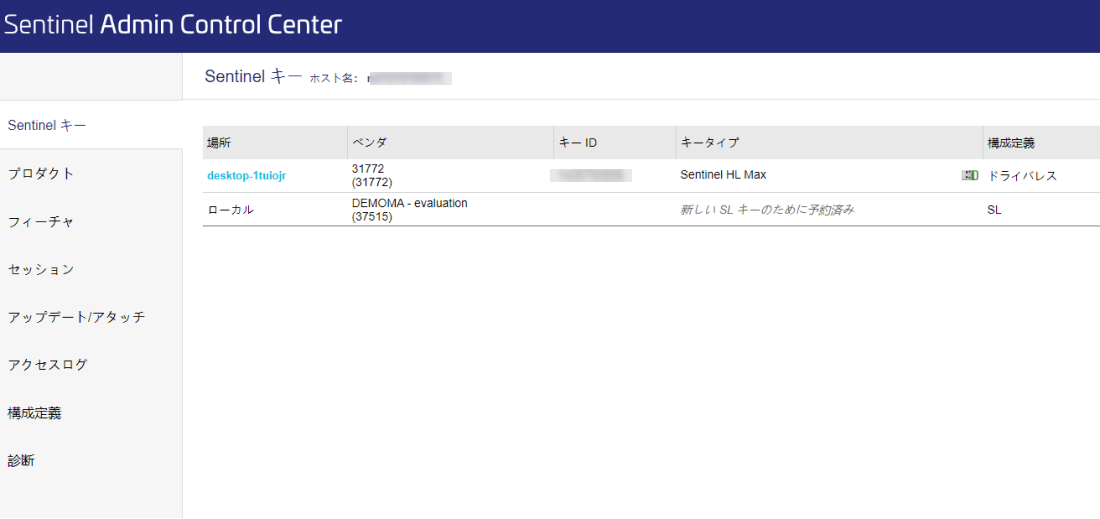
-
フィンガープリントファイルを生成します。
対応する Sentinel キーの操作エリアの下にある フィンガープリント をクリックし、フィンガープリントファイルを生成します。
ファイルを生成する前に、表の左側に表示されるベンダ IDが 31772 であることを確認します。

-
V2CまたはV2CPファイルを取得します。
-
別のネットワークに接続されたコンピュータで、ライセンス管理システムのログインページ にアクセスし、プロダクトキーを入力して ログイン をクリックします。
-
ログインページの右上にある オフラインアクティベーション をクリックします。
-
フィンガープリントファイルをアップロードし、生成 をクリックしてV2CまたはV2CPファイルを生成します。
-
-
オフラインでライセンスをアクティベートします。
ライセンスを更新するコンピュータで、Sentinel Admin Control Center ページを開き、左側のナビゲーションメニューから アップデート/アタッチ ページに入ります。ファイルを選択 をクリックして生成されたV2CまたはV2CPファイルを選択し、ファイルの適用 をクリックすると、ライセンスがアクティベートされます。
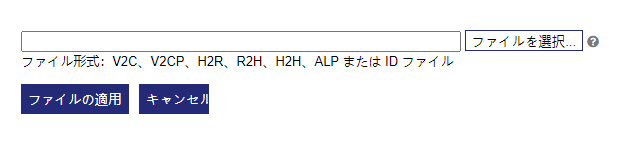
-
|
ライセンスのアクティベートが完了したら、ライセンスの確認 を行い、アクティベートが成功したかどうかを判断できます。
ライセンスの更新
ソフトウェアの使用ライセンスを更新して、有効期限を延長したり、使用するソフトウェアを変更したりすることを指します。ライセンスを更新する手順は以下の通りです。
-
ネットワークに接続できる 場合は、以下の操作手順を参照してください。
-
Mech-Mindの営業担当に連絡し、キーID を提供してライセンス更新の依頼をします。Mech-Mindはバックエンドのデータを更新します。
-
ライセンス管理システムのログインページ にアクセスし、「ライセンス アップデート」ウィンドウに切り替え、ライセンスをアップデート をクリックすると、ライセンスがアップデートされます。
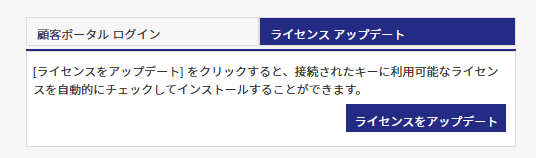
-
-
ネットワークに接続できない 場合は、以下の操作手順を参照してください。
ネットワークに接続できない場合は、V2CまたはV2CPファイルを使用してライセンスをオフラインでアップデートすることもできます。詳細な手順は以下の通りです。
-
V2CまたはV2CPファイルを取得します。
Mech-Mindの営業担当に連絡し、キーID を提供してライセンス更新の依頼をします。Mech-Mindはバックエンドのデータを更新し、V2CまたはV2CPを生成します。
-
Sentinel Admin Control Center ページでライセンスを更新します。
-
Sentinel Admin Control Center ページ を開きます。
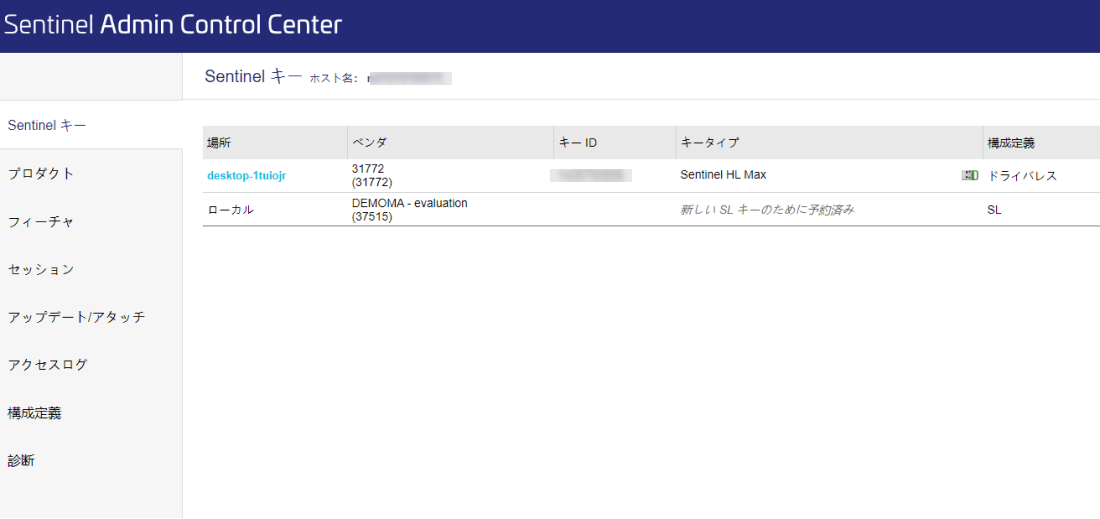
-
Sentinel Admin Control Center ページの左側のナビゲーションメニューから アップデート/アタッチ ページに入ります。ファイルを選択 をクリックして生成されたV2CまたはV2CPファイルを選択し、ファイルの適用 をクリックすると、ライセンスがアップデートされます。
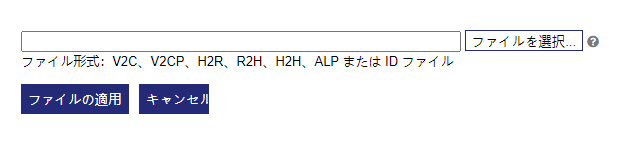
-
-
|
ライセンスの更新が完了したら、ライセンスの確認 を行い、更新が成功したかどうかを判断できます。
ライセンスの確認
ライセンスが正常にアクティベートまたは更新された後、Sentinel Admin Control Center ページまたはソフトウェア内でライセンス情報を確認できます。
-
Sentinel Admin Control Center ページでライセンス情報を確認します。
-
Sentinel Admin Control Center ページ にアクセスします。
-
左側のナビゲーションメニューから フィーチャ ページに入り、認証された製品とその有効期限を確認します。
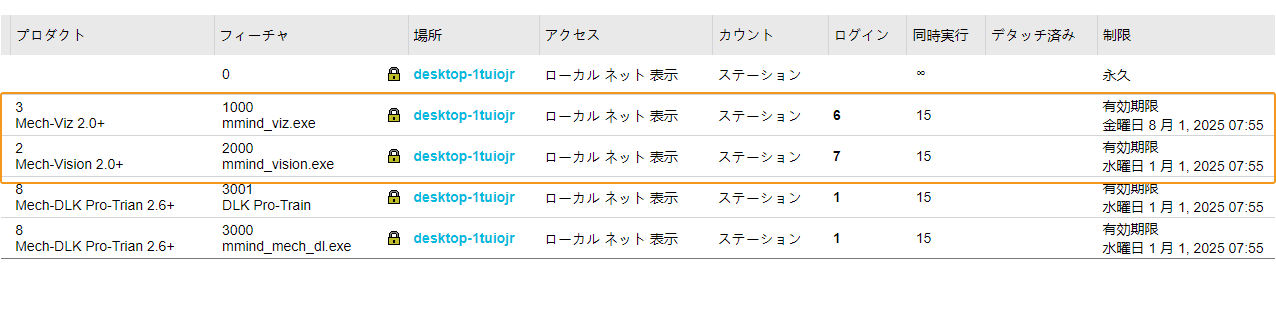
-
-
ソフトウェアでライセンスを確認します。
-
Mech-Visionでライセンスを確認します。
Mech-Visionのメイン画面で、メニューから を選択し、表示されたウィンドウで有効期限を確認します。
-
Mech-Vizでライセンスを確認します。
Mech-Vizを起動し、ファイルページ左下にある ヘルプ をクリックし、表示された「バージョン情報」で有効期限を確認します。
-
ライセンスが正常に更新されている場合、確認は完了です。ライセンスの更新に失敗した場合は、再度 ライセンスを更新 してください。再度更新しても解決できない場合、Mech-Mindテクニカルサポートにお問い合わせてください。